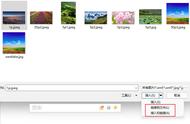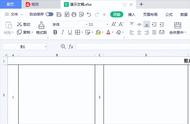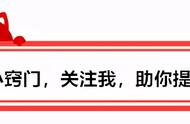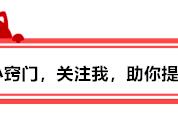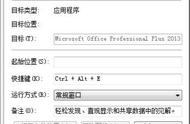Word文档中表格的调整与excel文档的操作大致相同,会在excel文档的说明中进行详细讲解。
l 布局菜单是调整文档阅读和生成方式的操作界面,它承担着调整文档在打印前后整体阅读模式的重任。比如,字体的呈现方式、页边距、纸张方向、纸张大小等。
常规文件中字体一般选择水平,这也是我们最为常规的阅读方式。
页边距是指文章与纸张四周的间距,打开新建文档会默认为常规间距,可根据特定情况需求进行调整。
纸张方向分为纵向和横向两种,纵向是常规使用方向。
纸张大小默认为A4,这是常规打印的尺寸。
EXCEL篇
一、 excle的工具栏
l 开始菜单
excel与word文档的基本操作大致相同,开始菜单的字体规格设置都是一样的,选中想更改文字的表格框,就可以像word一样更改字体、字号、加粗、添加下划线、更改颜色等等。
在excle的开始菜单中也会看见一位熟悉的“老朋友”,就是格式刷啦~
同样的用法,不过在excle中的操作更加简单,用点击表格代替鼠标移动选中。

Excel中的对齐方式与word文档一致,拥有左对齐、居中、右对齐三种对齐方式。不同的是,excel中可以根据每个不同的单元格进行对齐,比如标题文字一般采用加粗、大字号、居中对齐的方式,其余位置的对齐方式可以具体视情况而定。
在这里可以看到“excel的基本操作”这句话所处表格与其他表格的规格不一样,这是因为使用了合并表格,就是将所选表格合并成一个表格。


选中想要合并的表格行或列,点击对齐方式中的合并表格,即可将表格合并。
对于这个文档来说,还有一个很重要的点,就是每项单元格的横纵间距都是一致的,这也使整个表格看上去很规整。
这是行宽与列宽的调整,同样选中横行或竖列,鼠标右键选择行宽或列宽,输入想要间距的数值即可。